App Store: Downloads und Auto-Updates arbeiten langsam
Posted by Julia Werner •
Startseite
Apple
Stellt ihr bei euch fest, dass der App Store auffällig langsam arbeitet und Downloads vor sich her dümpeln? Besonders nervig fällt das bei der Installation von App-Updates ins Gewicht: Zwar laufen diese eigentlich im Hintergrund ab, Apps sind dennoch aufgrund des langen Update-Prozesses zeitweise nicht nutzbar. Wir liefern Problemlösungen.
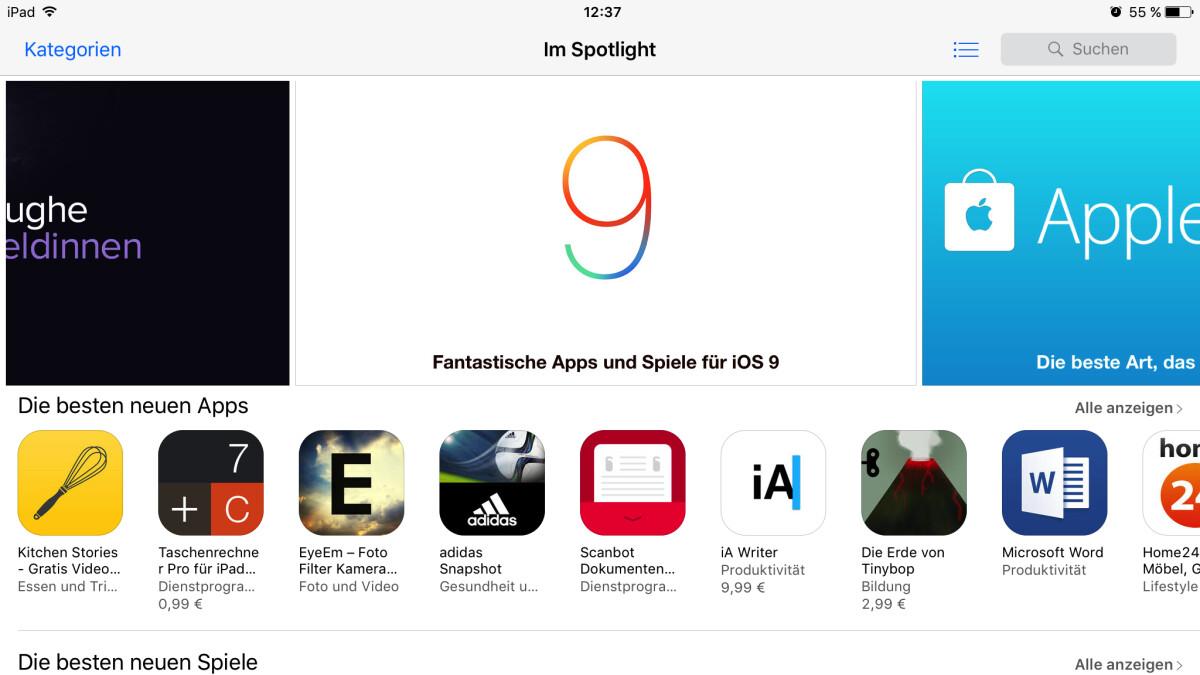
Mit der Aktualisierung auf neuere iOS-Versionen passt Apple mitunter systemweite Funktionen an. Damit diese Features nutzbar sind, müssen Entwickler allerdings ihre Apps auf das neue System anpassen. Ihr als Nutzer möchtet diese Flut neuer Anwendungen herunterladen - möglichst so schnell wie möglich.
Gleichzeitig sind viele Millionen Nutzer an der Installation des iOS-Updates interessiert - auch von dieser Seite herrscht also ein Ansturm auf die Apple-Server. In der Folge sind diese eventuell schlichtweg ausgelastet - sodass es wenig überrascht, dass Dienste wie der App Store zum aktuellen Zeitpunkt nicht in ihrer gewohnten Geschwindigkeit zur Verfügung stehen. Gebt Apple hier einige Tage Zeit, unter Umständen bessert sich die Situation ganz von selbst!
Allen, die nicht warten können, geben wir die folgenden Tipps und Tricks an die Hand.
App Store Störungen überprüfen
Wir bieten euch an gesonderter Stelle die Möglichkeit zu überprüfen, ob nur ihr Probleme mit dem App-Store habt oder ob auch an Nutzer von diesem Problem betroffen sind. Hier findet ihr die aktuellen Störungen beim Apple App Store .
Netzwerk-Einstellungen überprüfen
Falsche Netzwerkeinstellungen können eure Download-Geschwindigkeit negativ beeinflussen und einige Funktionen stören. Um etwaige Fehler in der Konfiguration auszuschließen bietet sich das Zurücksetzen der Netzwerkeinstellungen an. Die entsprechende Funktion findet sich auf eurem iOS-Gerät unter "Allgemein", "Zurücksetzen" und "Netzwerkeinstelungen". Nach Bestätigung per Pin-Code müsst ihr euch erneut mit eurem Netzwerk verbinden.

Habt ihr mit Problemen und nervigen Fehlern auf eurem iPhone zu kämpfen, hilft euch unser Problemlöser für die gängisten iPhone-Probleme.
Auto-Updates deaktivieren
Um zu verhindern, dass Apps für längere Zeit nicht nutzbar sind, weil diese sich im langwierigen Aktualisierungsprozess befinden, solltet ihr automatische Downloads deaktivieren. Ruft dazu die Einstellungen auf, wählt "App und iTunes Stores" und deaktiviert den grünen Schalter bei "Updates". Bis der App Store wieder in gewohnter Geschwindigkeit läuft, seid ihr nun auf manuelle App-Updates angewiesen.
» Tipp: Die besten VPN-Anbieter für mehr Sicherheit und Datenschutz
Nichts verpassen mit dem NETZWELT- Newsletter
Jeden Freitag: Die informativste und kurzweiligste Zusammenfassung aus der Welt der Technik!
... noch mehr NETZWELT für deine Mailbox
Lies dir vorher unsere Datenschutzbestimmungen durch. Details und weitere Möglichkeiten NETZWELT zu abonnieren findest du auf der verlinkten Seite.
Tagged:
Leave a Reply
neueste Artikel
- How to Check The Serial Number...
Buying a huawei watch can sometimes be a dream come true, especially if you have had b... - Synology DiskStation Manager
Der DiskStation Manager (DSM) ist das Betriebssystem für die Network Attached Storage-Systeme (NAS... - SAN vs. NAS: Unterschied ...
„Big Data“ lässt grüßen! Laut einer Studie des Festplatten-Giganten Seagate soll sich der weltweit... - Online Banking Software: 4...
Wer Bankgeschäfte über das Internet erledigen möchte, muss dafür nicht zwingend über die Internets... - Ninite – das wohl nützlic...
System-Tools gibt es wie Sand am Meer. Die meisten versprechen viel und halten wenig. Wirklich gut... - Digitalisierung anpacken:...
Die Corona-Pandemie hat ohne Zweifel einen starken Beitrag zur Digitalisierung kleinerer und mitte...
populäre Artikel
- How to Check The Serial Number...
Buying a huawei watch can sometimes be a dream come true, especially if you have had b... - Synology DiskStation Manager
Der DiskStation Manager (DSM) ist das Betriebssystem für die Network Attached Storage-Systeme (NAS... - Online Banking Software: 4...
Wer Bankgeschäfte über das Internet erledigen möchte, muss dafür nicht zwingend über die Internets... - Einrichten einer lokalen...
Dieser Artikel richtet sich an alle Hobby-Webentwickler, die ihre erstellten Web-Projekte auf dem... - Digitalisierung anpacken:...
Die Corona-Pandemie hat ohne Zweifel einen starken Beitrag zur Digitalisierung kleinerer und mitte...
Lieblingsartikel
- SAN vs. NAS: Unterschied ...
„Big Data“ lässt grüßen! Laut einer Studie des Festplatten-Giganten Seagate soll sich der weltweit... - Online Banking Software: 4...
Wer Bankgeschäfte über das Internet erledigen möchte, muss dafür nicht zwingend über die Internets... - Ninite – das wohl nützlic...
System-Tools gibt es wie Sand am Meer. Die meisten versprechen viel und halten wenig. Wirklich gut... - Einrichten einer lokalen...
Dieser Artikel richtet sich an alle Hobby-Webentwickler, die ihre erstellten Web-Projekte auf dem...
